2021年08月12日 satou hikari Blu-ray/DVD再生
2021年08月12日 satou hikari Blu-ray/DVD再生
明日、レンタルBlu-ray映画を返却しなければならない。まだ一度も見たことがありません。ブルーレイディスクをコピーしかないが、誰かMacでブルーレイディスクをダビングする方法を教えてください…
自宅で快適に人気映画を鑑賞するため、人々はBlu-rayとDVDディスクを購入したり、レンタルしたりする傾向があります。買ったブルーレイディスクを保存するには、ブルーレイディスクのデータをバックアップすることがいい方法です。 この記事は、Macでブルーレイディスクをダビングする方法、及びMacでブルーレイディスクを再生する方法を詳しく説明致します。
Amazonで早めに『君の名は。』Blu-rayを購入しました。ブルーレイディスクを保存するために、ブルーレイディスクのバックアップを作成しようと思います。Macで市販のブルーレイディスクをコピーできるおすすめのソフトウェアはなにかありますか?」
Macでブルーレイディスクをダビングするには、専門的なブルーレイコピーソフトを用意してはいけないです。Leawo Blu-ray コピー for MacはLeawo Softwareによって開発された専門的なブルーレイダビングソフトウェアです。Leawo Blu-ray コピーは高度自由のコピー方式、高速のコピースピードや高品質のコピー出力を提供して、高音質・高画質ブルーレイディスクをコピーして出力できます。 最新のディスク複合化技術が搭載され、AACS/BD+/MKB/CSS-DVDなどのコピーガードやA/B/C、0~6のリージョン付きのブルーレイ/DVDも対応しています。
また、三つのコピーモードを提供して、ユーザーが楽に字幕と音声トラックを選択して、ブルーレイ/DVDのコンテンツを複製できます。更に、リージョンフリーのブルーレイプレーヤーを内蔵して、ブルーレイ/DVD映画をプレビュー可能です。WindowsとMac両方に対応しています。
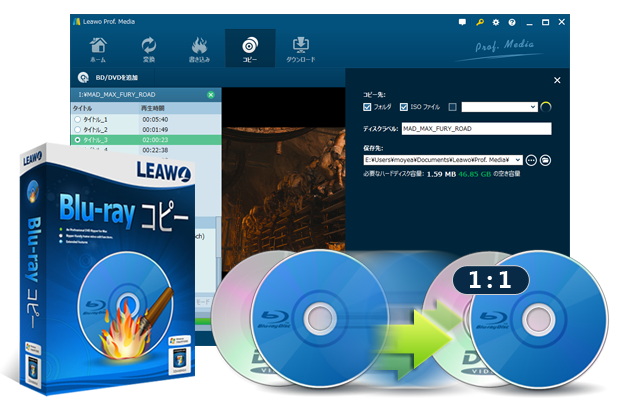
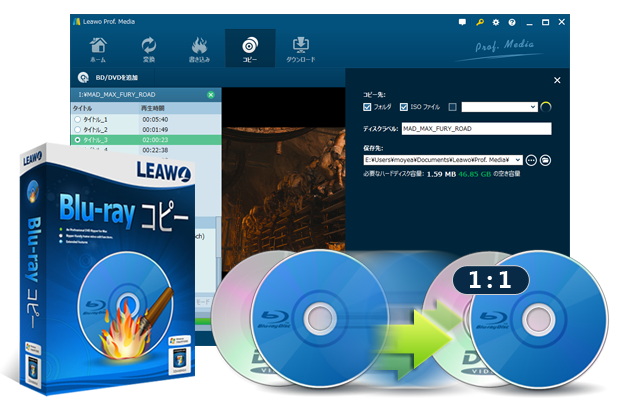
☉ あらゆるDVD/Blu-rayディスクを対応
☉ 出力字幕と音声トラックを選択複製
☉ 3つのコピーモードを自由に選択
☉ 1:1ロスレス品質でBlu-ray/DVDをコピー
Macでブルーレイディスクをダビングする場合、専門的なブルーレイコピーソフトだけではなく、ブルーレイディスクを読み込めるブルーレイドライブが必要不可欠です。ブルーレイディスクをダビングする前、次のポイントをチェックして、必要なものを用意してください。
ブルーレイディスクをブルーレイドライブに挿入してから、Leawo Blu-ray コピー for Macを立ち上げます。「Blu-rayコピー」タブをクリックして、コピーモジュールに入ります。
「Blu-ray/DVDを追加」ボタンをクリックして、ブルーレイディスクをプログラムに読み込みます。
左下でコピーモード(フルムービー、メインムービーとカスタムモードから一つを選べる)及び出力ディスクタイプを選択します。
ご注意:
フルムービーではすべてのタイトルをコピーできます。 メインムービーではメインムービー(一つのタイトルのみ)をコピーできます。 カスタムモードではお好みにタイトルや音声トラック、字幕などを選択してコピーできます。
大きな緑色の「コピー」ボタンをクリックして、ポップアップした出力ディレクトリを設定するためのサイドバーが表示されます。「コピー先」、「ディスクラベル」、「保存先」を設定します。
ご注意事項:
ドライブが一つしか搭載されていない場合、「コピー先」で一番右の「ディスクドライブ」にチェックを入れてから、一番下の「コピー」をクリックすると、コピープロセスが開始します。途中で、エラーメッセージ「挿入したディスクはブランクではありません!」が表示されます。その時、ブルーレイディスクを取り出して、空のブルーレイディスクをドライブに挿入して、「再試行」をクリックすればいいです。
すべての設定が終わったら、下部の「コピー」ボタンをクリックすると、ブルーレイコピーが始まります。
コピーモードと出力先(圧縮方法)によって、出力できる内容が異なります。以下表をご参照ください。
上記の手順に従えば、Leawo Blu-rayコピー for Macを利用してブルーレイのコンテンツを簡単に空きのブルーレイディスクにコピー可能です。また、ブルーレイからDVDへコピーしたり、ブルーレイディスクからISOファイルを作成したりすることもできます。Leawo Blu-rayコピー for Macはブルーレイ/DVDのデータをコピーする最高のソフトウェアといっても過言ではありません。しかし、どのソフトウェアにはデメリットとメリットがあります。Leawo Blu-rayコピーより便利で使いやすいソフトウェア、もしくはブルーレイコピーフリーソフトを探したい方は、次の記事を参照できます。
パート2の方法を参照すると、市販やレンタルブルーレイディスクをスムーズにコピーできるようになります。元のブルーレイディスクが破損することを心配なく、コピーされたブルーレイディスクを気楽に再生できます。パソコンでブルーレイ映画を再生する場合、Leawo Blu-ray Playerという高機能のメディアプレーヤーをお勧めします。
Leawo Blu-ray Playerは無料であらゆる動画とBlu-ray、DVDを再生できる動画再生ソフトです。リージョンフリーでどの地域のBlu-ray/DVD映画をスムーズに再生可能です。また、先駆的な画像や音声処理技術によって、映画館並みの最高の音響システムとクオリティの高い映像が創りだす臨場感があふれています。プレミアムバージョンで広告なしのBlu-ray/DVD再生、Blu-ray/DVDからMKV形式に無損失変換することができます。WindowsとMac両方に対応しています。
Leawo Blu-ray Playerでブルーレイ映画を再生する方法
1.Leawo Blu-ray Playerをパソコンにダウンロードしてインストールします。
2.ブルーレイディスクをドライブに挿入し、Leawo Blu-ray Playerを実行します。ブルーレイ映画のサムネイルがプレーヤーのホーム画面に表示されます。
3.サムネイルをクリックすると、ブルーレイ映画が再生されます。
Rating: 4.8 / 5 (145 Reviews)
関連トピック
2024-03-07
Leawo Blu-ray Playerは本当に無料なの?安全性・使い方・注意点を解説
2023-05-11
PCでBlu-ray・DVD動画を再生する「VideoByte ブルーレイプレイヤー」のレビュー
2022-09-28
無料のマルチメディアプレーヤー – VLC media playerで破損したMP4動画を修復する方法
2022-08-02
BTS「メモリーズ2021」特典が発売!日本語字幕がない?日本のレコーダーで再生できない?購入方法と輸入版DVDの再生方法をご紹介
2022-08-24
徹底解説!話題の無料動画再生ソフト 「5KPlayer」の使い方、評判、危険性、代替ソフトまとめ!
2022-06-30
CyberLink PowerDVDの使い方、評判、購入方法まとめ!ブルーレイが再生できないときの対処法
30日間
返金保証
30日間の全額返金保証を提供しております。返金ポリシーにより、全てのお客さまに、安心して最高のサービスと製品を提供させていただきます。
1営業日以内
サポート対応
1営業日以内に安心サポート。お客様サポートや技術サポートでも経験豊富なスタッフが迅速に対応しております。
1,000万以上
のユーザー
全世界で千万以上のお客さまや法人様にご利用いただいています。信頼性が高く、ユーザーが安心して利用できる製品を提供いたします。
100%安全
安心ショップ
オンラインストアのデータ通信はベリサイン社の最新技術によって保護されています。安全なショッピングをお楽しみいただけます。